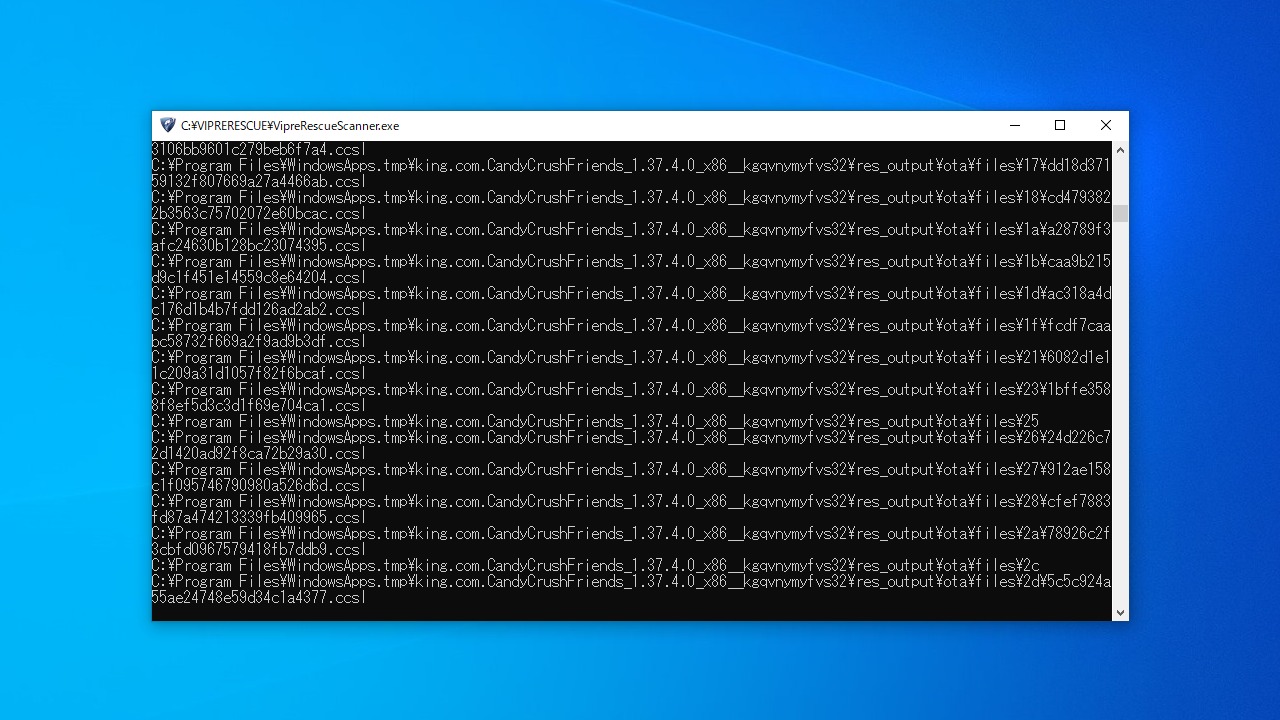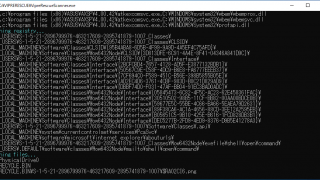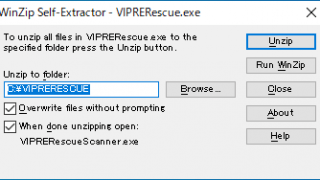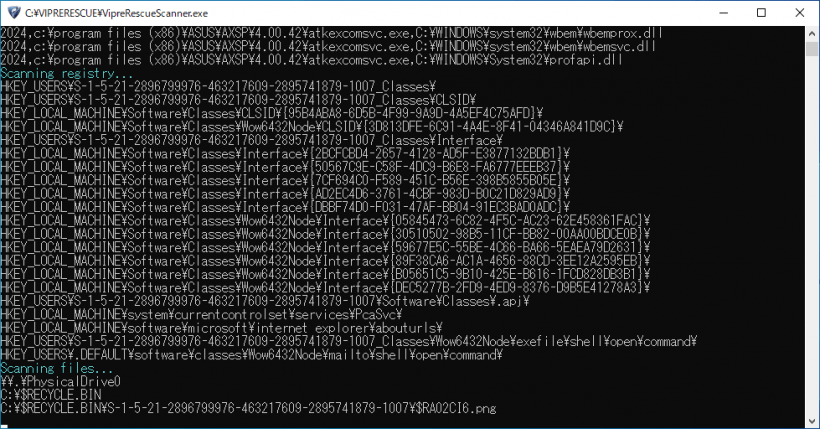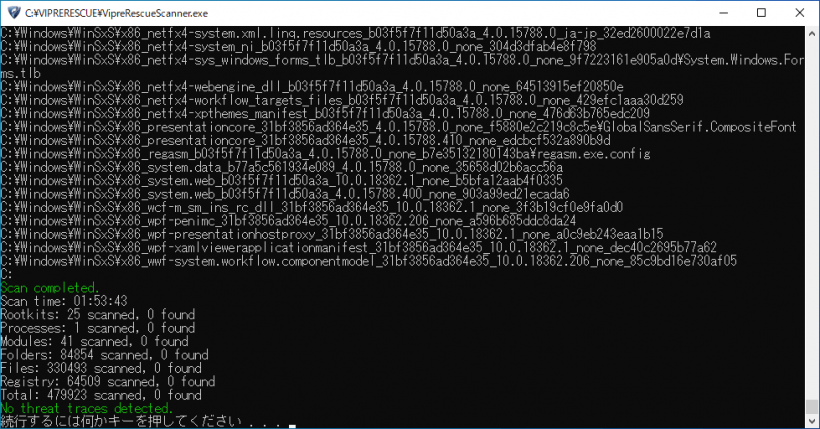説明機能仕様ダウンロード画像使い方
ウイルスの感染を除去する Winodws 向けウイルス駆除ツール

ウイルス/マルウェアに感染しているコンピュータをクリーンアップすることができる Windows 向けのフリーのウイルス/マルウェア駆除ツール。コンピュータをスキャンして、検出されたマルウェアやトロイの木馬をすべて削除します。
VIPRE Rescue の概要
VIPRE Rescue は、すでにウイルスに感染していてオペレーティングシステムが正常に動作していない場合に、コンピューターをクリーンアップするように設計された便利で使いやすいツールです。ウイルス対策ソフトをすでに実行していて、ウイルスがそれを無効にした場合でも、このプログラムを実行してコンピューターをクリーンアップできます。
BatchEncoder の機能
VIPRE Rescue の主な機能です。
| 機能 | 概要 |
|---|---|
| ウイルススキャン | PC をスキャンしてマルウェア、ウイルスを駆除 |
| スキャン対象 | レジストリ、ファイル、フォルダ、プロセス、モジュール、ルートキット |
かんたんにコンピュータからウイルスを駆除できます
VIPRE Rescue は、誰でもかんたんに実行して PC からウイルスの感染を除去することができるウイルススキャナです。
PC を完全にクリーンアップするには、PC をセーフモードで起動してこのツールを実行する必要があります。スキャン完了までは数十分から1時間以上かかります。
最新のウイルスに対応したウイルススキャナ
VIPRE Rescue は、ウイルスに感染しているコンピュータをクリーンアップできる便利なツールです。ウイルス定義は毎日更新されているので、ツールを実行する直前にプログラムをダウンロードして使うするようにして下さい。
機能
- コンピュータをウイルススキャン
- ウイルス(マルウェア)をコンピュータから除去
仕様
価格:無料
動作環境:Windows 7|8|8.1|10|11
メーカー:ThreatTrack Security
使用言語:英語
最終更新日:
4年前 (2020/09/22)
ダウンロード数:223
使い方
基本的な使い方
1.使い方の流れ
- VIPRE Rescue アプリケーションをダウンロードします(できれば USB メモリなどのポータブルメディアに保存する)。
- コンピュータを「セーフモード」で起動します。
- VIPRE Rescue の EXE ファイルを実行します。
- [はい]をクリックして VIPRE Rescue の解凍を開始します。
- [Unzip]をクリックします。
- VIPRE Rescue のスキャンが開始します。
・「VIPRE Rescue」を実行する場合、USB ドライブまたはその他のポータブルメディアに保存して実行したほうがより安全です。
2.スキャン中
- スキャンが開始すると、以下のような画面でスキャンの進捗状況が表示されます。
- 「Scan Completed」と表示されればスキャンは完了です。